Khi bạn đang sử dụng PC với hệ điều hành Windows, thì bạn phải lưu ý rằng Microsoft cung cấp các bản cập nhật bảo mật liên tục để nâng cao hoạt động và hiệu suất của hệ điều hành. Các bản cập nhật này rất hữu ích trong việc chạy hệ thống trơn tru hơn và chúng kích hoạt nhiều tính năng và cài đặt để nâng cao trải nghiệm người dùng. Nhưng đôi khi, các bản cập nhật bảo mật này tạo ra các vấn đề thay vì giải quyết chúng. Đôi khi, chúng thậm chí còn ảnh hưởng đến hiệu suất của Windows và gây ra nhiều loại lỗi khác nhau.
Một trong những lỗi như vậy là 0x0000007b khiến Windows không thể khởi động. Đó là Lỗi thiết bị khởi động. Trong Windows 10, 8.1 và 8, bạn nhận được thông báo lỗi sau-
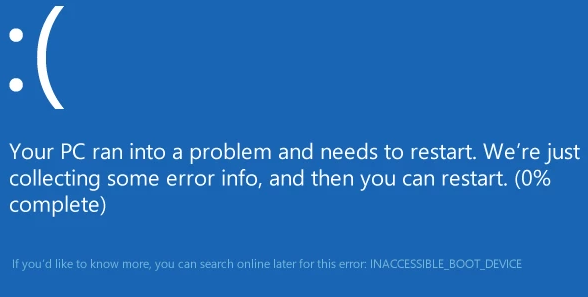
‘Your PC ran into a problem and needs to restart. We're just collecting some error info, and then you can restart. (0% complete)
If you'd like to know more, you can search online later for this error: INACCESSIBLE_BOOT_DEVICE’
Nguyên nhân đằng sau lỗi 0x0000007b là gì?
Theo Dịch vụ kế toán tại Hà Nội có thể có nhiều nguyên nhân đằng sau lỗi 0x0000007b. Một số thì:
-
- Cài đặt đăng ký bị hỏng
Các bản cập nhật Windows bị lỗi có thể đã làm hỏng cài đặt đăng ký hiện có cho các tệp hệ thống. Trong quá trình thay đổi, tệp cần thiết cho các hành động đọc và ghi trên đĩa có thể đã bị hỏng.
-
- Virus trong khu vực khởi động
Có lẽ không có vấn đề gì với các bản cập nhật Windows, nhưng phân vùng đã bị hỏng do bị vi-rút tấn công. Bạn có thể sử dụng phần mềm chống vi-rút chuyên nghiệp để kiểm tra vi-rút và loại bỏ chúng.
-
- Tệp bộ nạp khởi động bị hỏng
Các tệp bộ nạp khởi động tải Windows lên hệ thống đã bị hỏng, thay đổi, bị thiếu hoặc bị định cấu hình sai. Điều này có thể đã xảy ra trong quá trình ghi tệp cập nhật Windows.
-
- Các tệp BIOS bị định cấu hình sai
Có lẽ những thay đổi được thực hiện bởi các bản cập nhật Windows mới nhất đã ảnh hưởng đến các tệp BIOS. Nếu các tệp cập nhật không tương thích với các tệp BIOS, thì các tệp đó sẽ không được hỗ trợ. Ngoài ra, nếu Windows được cấu hình không tương thích với các bản cập nhật Windows, thì nó sẽ gây ra lỗi.
Làm thế nào để giải quyết lỗi 0x0000007b?
Có nhiều phương pháp mà bạn có thể sử dụng để loại bỏ lỗi và khắc phục sự cố hỏng tệp Windows 10.
# Phương pháp 1 – Sửa lỗi Khu vực Khởi động
Lỗi trong khu vực khởi động ngăn Windows tải vào hệ thống. Nhưng có công cụ Windows Defender Offline Beta có thể giúp loại bỏ lỗi khu vực khởi động.
- Tải xuống công cụ Windows Defender Offline Beta trên bất kỳ máy tính nào khác, sau đó sao chép nó vào USB, CD / DVD, ổ đĩa Flash bên ngoài, v.v.
- Kết nối thiết bị bên ngoài với máy tính bị hỏng. Sau đó khởi động lại máy tính.
- Nếu hệ thống nhận ra ổ đĩa ngoài trong quá trình khởi động, hãy chuyển đến danh sách các thiết bị khả dụng và chọn thiết bị bên ngoài. Sau đó khởi động lại máy tính. Bây giờ, hệ thống sẽ khởi động lại thông qua thiết bị và đọc công cụ Windows Defender Offline Beta. Nó sẽ quét hệ thống và loại bỏ virus khỏi Boot sector.
- Nếu hệ thống không nhận ra thiết bị bên ngoài, thì bạn cần phải ngắt quá trình khởi động bình thường và tìm Cài đặt BIOS thủ công. Tại đó, chọn thiết bị mà bạn muốn khởi động. Tại đây, bạn chọn ổ đĩa ngoài và bắt đầu quá trình khởi động.
Phương pháp này có thể dễ dàng sửa lỗi trong khu vực khởi động.
# Phương pháp 2 – Tải Windows với cấu hình tốt được biết đến gần đây nhất
Bằng cách tải hệ điều hành windows từ cấu hình tốt đã biết gần đây nhất, bạn có thể cho phép máy tính khởi động lại bình thường.
- Khởi động lại máy tính.
- Trong khi máy tính của bạn đang khởi động lại, sau đó nhấp vào nút F8 liên tục.
- Sau khi mở màn hình Tùy chọn khởi động nâng cao, hãy chọn cấu hình tốt đã biết cuối cùng (Nâng cao). Hệ điều hành sẽ khởi động bình thường.
# Phương pháp 3 – Khôi phục dữ liệu bằng công cụ khôi phục Windows chuyên nghiệp
Có thể ổ cứng Windows của bạn đã bị hỏng không thể sửa chữa được. Tuy nhiên, bạn vẫn có thể khôi phục dữ liệu của nó bằng công cụ khôi phục Windows. Đối với điều này, bạn cần cài đặt Kernel cho Phần mềm khôi phục dữ liệu Windows trên một hệ thống khỏe mạnh và kết nối hệ thống bị hư hỏng với nó. Bây giờ, hãy quét hệ thống bị hỏng bằng cách sử dụng công cụ khôi phục của Windows để khôi phục dữ liệu của nó vào hệ thống khỏe mạnh. Đơn giản là bạn đã tránh được tình trạng mất dữ liệu.
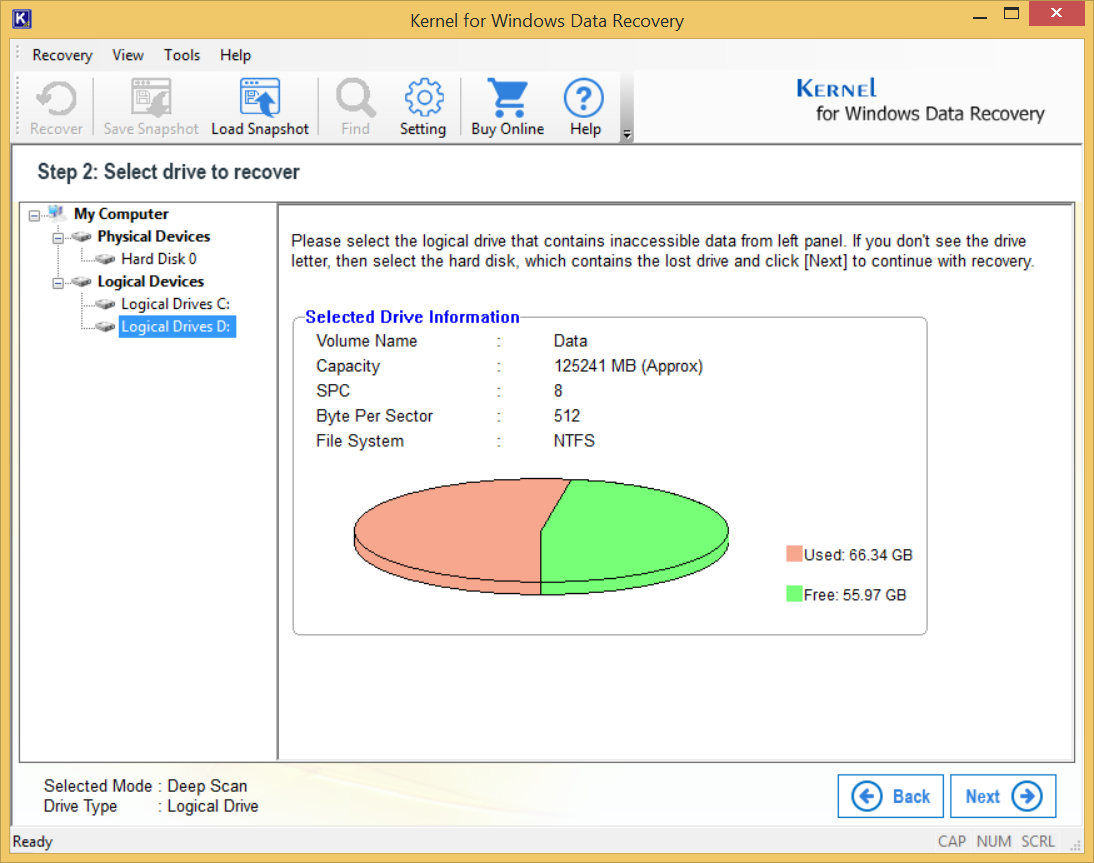
Phần kết luận
Đối mặt với lỗi thời gian khởi động là điều khó chịu đối với tất cả người dùng Windows. Khi máy tính của bạn hoàn toàn không khởi động, bạn nên sử dụng phần mềm khôi phục dữ liệu Windows. Phần mềm khôi phục dữ liệu Windows sẽ giúp bạn lấy lại các dữ liệu quan trọng. Ngoài ra nếu công ty bạn có nhu cầu cần thuê dịch vụ kế toán trọn gói giá rẻ đừng ngại ngần liên hệ trực tiếp hotline 0965 900 818 hoặc 0947760868 để có mức giá ưu đãi nhất
The post Khắc phục ‘Thiết bị khởi động không truy cập được’: Mã lỗi ‘0x0000007b’ appeared first on Dịch Vụ kế toán tại Hà Nội | Uy tín - Chất lượng | KetoanMVB.
source https://ketoanmvb.com/khac-phuc-thiet-bi-khoi-dong-khong-truy-cap-duoc-ma-loi-0x0000007b.html
Không có nhận xét nào:
Đăng nhận xét